Hoe voeg je een camerawidget toe op een Samsung Galaxy

Met de One UI 6-update kunnen gebruikers camerawidgets toevoegen aan Samsung Galaxy-telefoons, die ze naar wens kunnen aanpassen.
Heb je ooit online naar een product gezocht, maar werden advertenties voor vergelijkbare producten je gevolgd op volledig ongerelateerde sites? Dit gebeurt omdat websites uw internetactiviteit volgen via advertentiecookies en andere middelen. Als u zich zorgen maakt over privacy, kan trackingpreventie u beschermen tegen websites die uw gegevens verzamelen. In dit artikel leggen we uit wat Tracking-preventie is in Microsoft Edge, hoe Tracking-preventie werkt en hoe u het kunt configureren:
Inhoud
Wat is websitetracking? Heb ik trackingpreventie nodig?
Wanneer u een website bezoekt, wordt uw activiteit bijgehouden, meestal voor reclame, sitefunctionaliteit of verkeersanalysedoeleinden. De resulterende trackinggegevens worden vervolgens ofwel rechtstreeks door de website op zijn servers opgeslagen, of door kleine bestanden, cookies genaamd, op uw apparaat te maken. Door gegevens over uw activiteit te verzamelen, krijgen adverteerders en websites inzicht in de manier waarop u ze gebruikt, zodat ze u een gepersonaliseerde ervaring kunnen bieden en inkomsten kunnen genereren met deze gegevens door u gerichte advertenties te tonen.
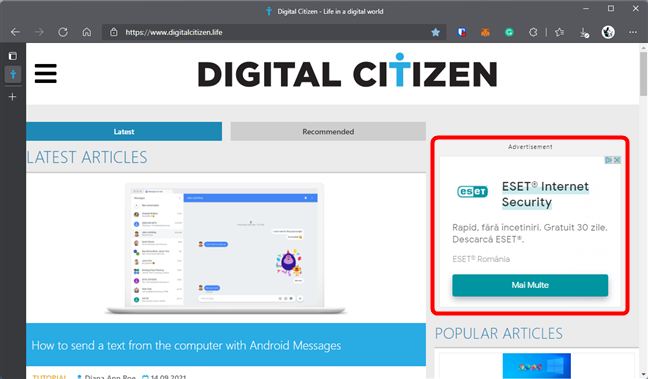
Tracking maakt gepersonaliseerde advertenties mogelijk, aangepast aan uw behoeften
De verzamelde gegevens variëren van IP-adressen (gebruikt om uw regio te lokaliseren), schermresolutie, gebruikte browser, website-activiteit, tot persoonlijke gegevens zoals geslacht, interesses en zelfs persoonlijke gegevens die u invoert in websiteformulieren. Het probleem is dat je weinig kennis of controle hebt over welke gegevens worden verzameld en hoe deze worden gebruikt. Sommige websites kunnen uw gegevens bijvoorbeeld verkopen of verstrekken aan derden, die deze gegevens op hun beurt gebruiken om uw privacy te schenden en u te profileren.
OPMERKING: Daarentegen volgen wij bij Digital Citizen dergelijke praktijken niet en zullen we dit ook nooit doen. We verkopen niet alleen geen gegevens over onze lezers aan derden, maar we beperken ook de hoeveelheid verzamelde gegevens en proberen de juiste plek te vinden tussen het genereren van inkomsten met ons werk en het beschermen van de privacy van onze lezers.
Dit is waar trackingpreventie in het spel komt. Trackingpreventie is een browsercomponent die ervoor zorgt dat websites op verschillende manieren uw internetactiviteit niet kunnen volgen. Elke browser heeft een andere aanpak en Microsoft Edge heeft een van de beste in de branche. Dit is hoe het werkt.
Wat zijn de niveaus van trackingpreventie die beschikbaar zijn in Microsoft Edge?
Traceringspreventie in Microsoft Edge beschermt u tegen tracking door websites die u niet rechtstreeks bezoekt. Het doet dit op twee manieren:
U kunt op elk moment controleren welke trackers worden geblokkeerd op de pagina die u bezoekt door te klikken op " Bekijk site-informatie " (het hangslotpictogram aan de linkerkant van de adresbalk).
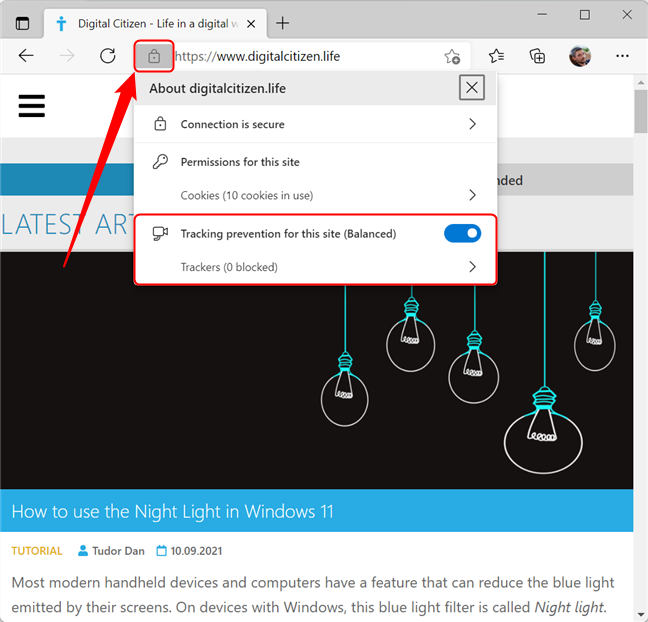
Controleer welke trackers zijn geblokkeerd in Microsoft Edge
Microsoft Edge heeft drie niveaus van trackingpreventie:
Hoe schakel ik Trackingpreventie in en uit in Microsoft Edge? Hoe configureer ik Tracking-preventie?
Traceringspreventie is standaard ingeschakeld in Microsoft Edge en is ingesteld op Gebalanceerd . Om het uit te schakelen of de instellingen te wijzigen, moet u het programma starten en vervolgens tikken of klikken op " Instellingen en meer " (de knop met drie horizontale stippen in de rechterbovenhoek van het browservenster). Kies Instellingen na het openen van het menu .
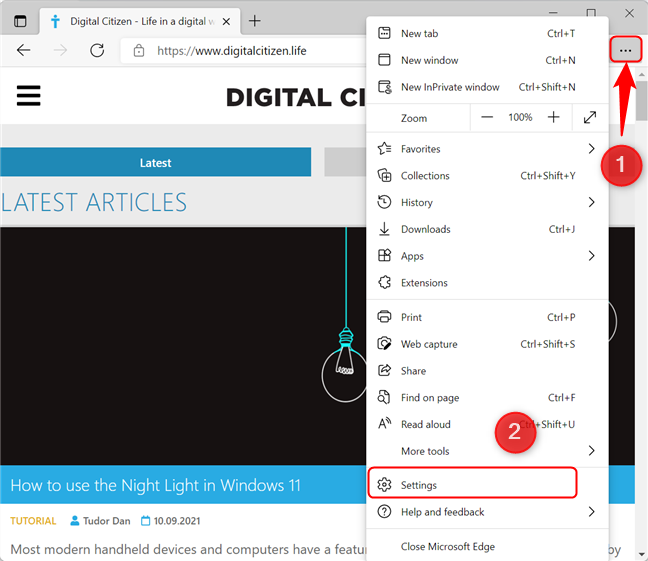
Ga naar Instellingen en meer om Trackingpreventie te configureren
Dit opent een nieuw venster met alle instellingen voor Microsoft Edge. Selecteer in het linkerdeelvenster " Privacy, zoeken en services ".
OPMERKING: Als het linkerdeelvenster niet zichtbaar is, moet u eerst op de hamburgerknop in de linkerbovenhoek van het instellingenvenster drukken.
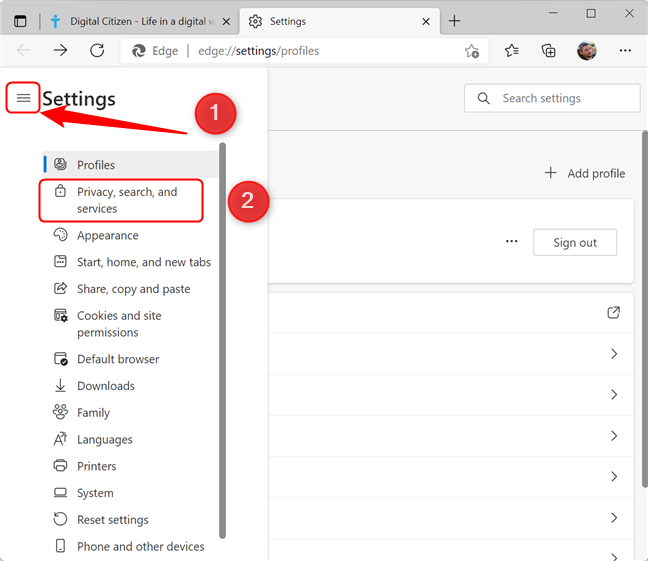
Ga naar Privacy, zoeken en services om Trackingpreventie te configureren
U hebt nu toegang tot de instellingen voor trackingpreventie . Ten eerste kunt u Tracking-preventie in- en uitschakelen door de schakelaar in de rechterbovenhoek van het gedeelte Tracking-preventie om te draaien . We raden aan om het altijd aan te houden.
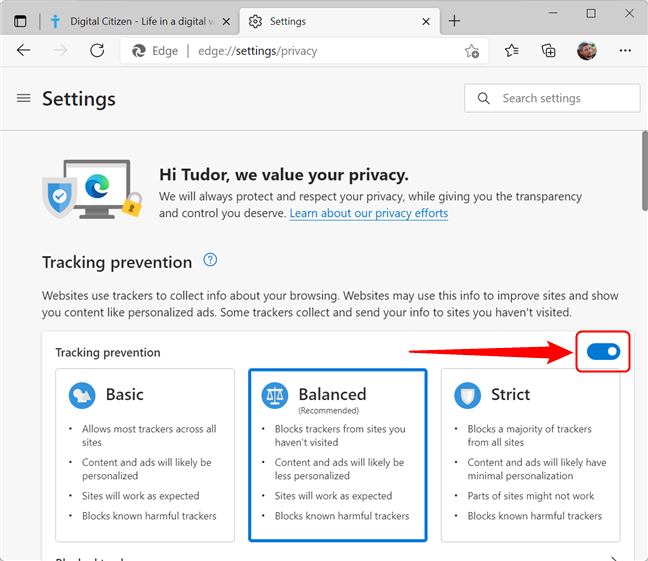
Traceringspreventie in- en uitschakelen in Microsoft Edge
U kunt ook het niveau van trackingpreventie selecteren door op de grote knoppen Basis, Gebalanceerd of Strikt te klikken. De standaardinstelling ( Gebalanceerd ) is geschikt voor de meeste scenario's, hoewel u altijd Basis kunt kiezen als een bepaalde website niet correct laadt, of Strikt als u privacykwesties hebt.
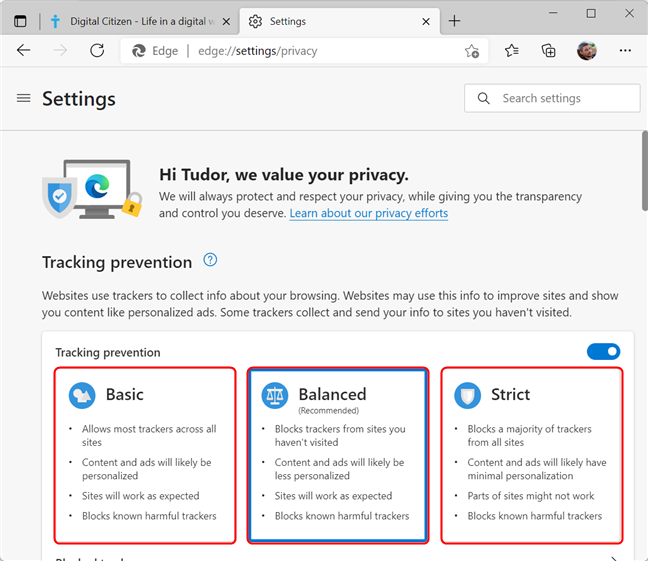
Preventieniveaus bijhouden die beschikbaar zijn in Microsoft Edge
Bekijk en configureer geblokkeerde trackers in Microsoft Edge
U kunt zien welke trackers Microsoft Edge sinds de installatie heeft geblokkeerd door naar beneden te scrollen en op het gedeelte Geblokkeerde trackers te klikken .
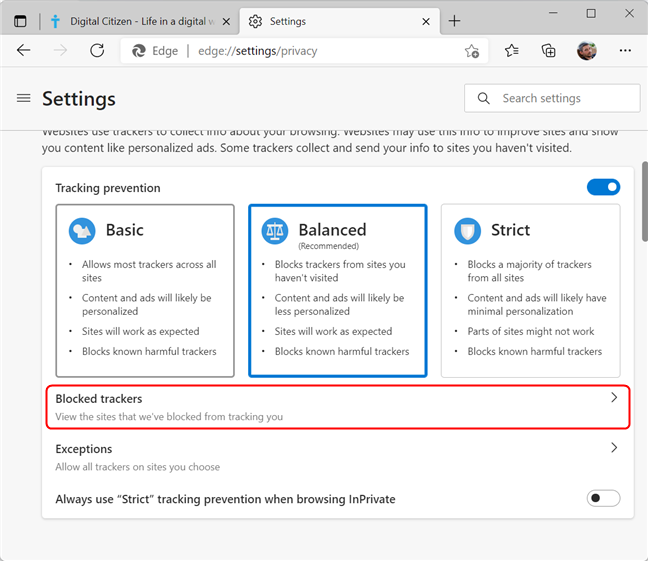
Bekijk de lijst met geblokkeerde trackers in Microsoft Edge
Hier vindt u meer details over elke geblokkeerde tracker door op de pijlen rechts van elk item in de lijst te drukken.
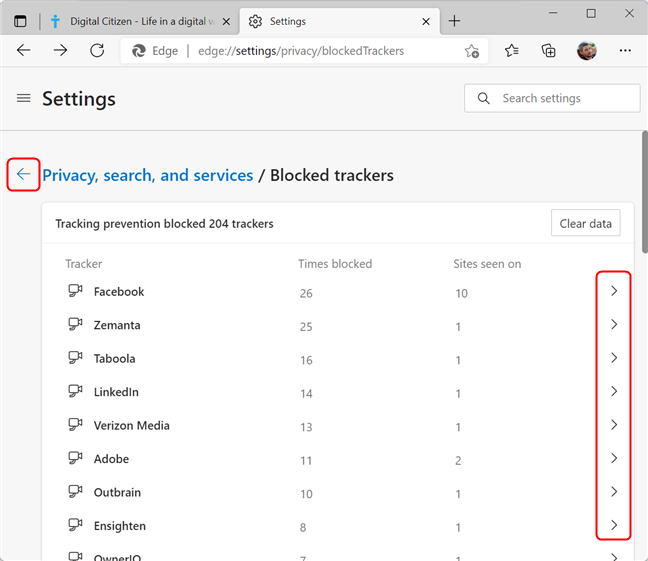
Bekijk details over elke geblokkeerde tracker
OPMERKING: U kunt teruggaan naar het vorige scherm door op de pijl naast de titel van de sectie te drukken.
U kunt ook de lijst met websites die zijn uitgesloten van trackingpreventie bekijken en configureren door op het gedeelte Uitzonderingen te klikken .
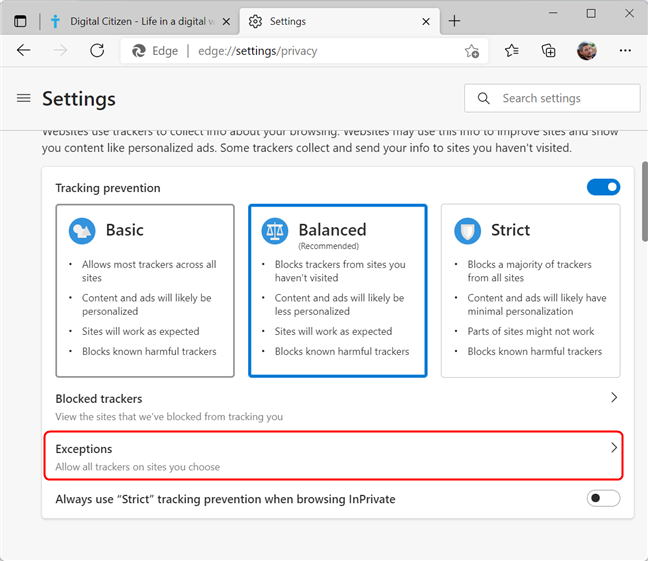
Toegang tot Tracking preventie Uitzonderingen lijst
Als u een vertrouwde website heeft die u moet openen, maar niet correct wordt geladen met het huidige niveau van trackingpreventie , kunt u deze aan de lijst toevoegen door te klikken of tikken op Een site toevoegen . Voer in het pop-upvenster dat verschijnt de naam van de website in en klik vervolgens op Toevoegen .
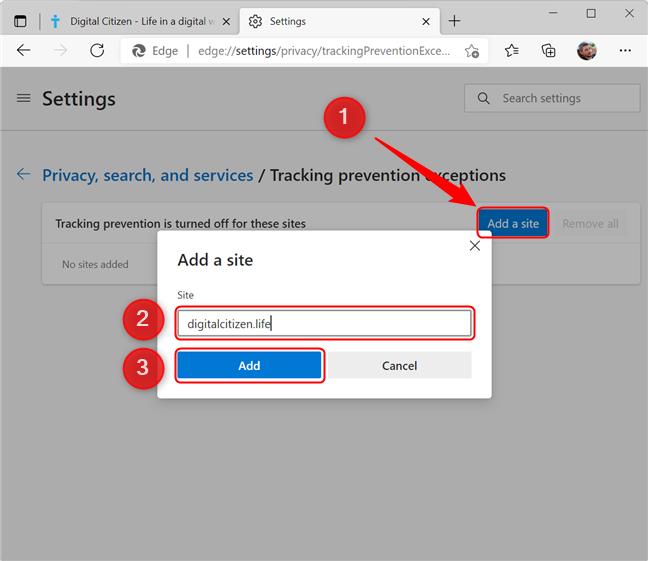
Een website toevoegen aan de lijst met uitzonderingen voor trackingpreventie
Strict Tracking-preventie gebruiken voor InPrivate-browsing
Voor normaal surfen op het web bent u mogelijk in orde met het gebruik van de Balanced tracking-preventie van Microsoft Edge. Wanneer u echter door InPrivate bladert, wilt u misschien de zwaarste trackingpreventie die beschikbaar is. Om dat te hebben, kunt u " Gebruik altijd 'Strikte' trackingpreventie bij het browsen in InPrivate " schakelen door de schakelaar ernaast om te draaien.

Strikte tracking-preventie inschakelen tijdens het browsen in InPrivate
Voor meer informatie over privé browsen en de InPrivate -modus kunt u dit artikel lezen: Over InPrivate en Incognito. Wat is privé browsen? Welke browser is het beste? . Hier leest u ook hoe u incognito kunt gaan in Chrome, Firefox, Edge en Opera .
Welk niveau van trackingpreventie gebruikt u voor Microsoft Edge?
U heeft nu een duidelijker beeld van hoe Tracking-preventie werkt in Microsoft Edge en hoe u deze kunt configureren. Als je vragen hebt, laat dan hieronder een reactie achter. We willen ook graag weten welk niveau van trackingpreventie u kiest en waarom.
Met de One UI 6-update kunnen gebruikers camerawidgets toevoegen aan Samsung Galaxy-telefoons, die ze naar wens kunnen aanpassen.
In het volgende artikel leggen we de basisbewerkingen uit voor het herstellen van verwijderde gegevens in Windows 7 met behulp van de ondersteuningstool Recuva Portable. Met Recuva Portable kunt u deze op een handige USB-stick opslaan en gebruiken wanneer u maar wilt. Compact, eenvoudig en gebruiksvriendelijk gereedschap met de volgende kenmerken:
Ontdek hoe je verwijderde bestanden uit de Prullenbak kunt herstellen in Windows 10 met behulp van verschillende handige methoden.
Ontdek hoe je het volume in Windows 10 en Windows 11 kunt regelen, inclusief sneltoetsen en de Volume Mixer.
Een nieuwe map maken in Windows met behulp van het rechtsklikmenu, Verkenner, het toetsenbord of de opdrachtregel.
Leer hoe u uw ontbrekende Samsung Galaxy-apparaten kunt lokaliseren met SmartThings Find. Vind eenvoudig uw smartphone, tablet of smartwatch terug.
Ontdek waar de Prullenbak zich bevindt in Windows 10 en 11 en leer alle manieren om deze te openen, inclusief toegang tot de verborgen map $Recycle.Bin.
Ontdek hoe u de overlay van Radeon Software (ALT+R) kunt uitschakelen wanneer u games speelt in Windows of apps in volledig scherm uitvoert.
Leer hoe je nieuwe lokale gebruikersaccounts en Microsoft-accounts kunt toevoegen in Windows 11. Uitgebreide handleiding met snelkoppelingen en opdrachten.
Ontdek hoe je Microsoft Edge kunt openen in Windows 10 met verschillende methoden. Leer handige tips om snel toegang te krijgen tot Edge.
Leer hoe u WordPad in elke versie van Windows kunt gebruiken om eenvoudige tekstdocumenten te maken, op te maken, te bewerken en af te drukken. Hoe het lint in WordPad te gebruiken.
Ontdek hoe je WordPad kunt openen in Windows 10 en Windows 7 met handige tips en stappen. Hier zijn alle methoden om WordPad te openen.
Leer hoe je de Event Viewer kunt openen in Windows 10 en Windows 11 met verschillende methoden zoals CMD, eventvwr.msc, Windows Terminal en meer.
Hier zijn verschillende manieren hoe je het Action Center kunt openen in Windows 10, inclusief gebruik van de muis, toetsenbord, aanraakbewegingen of Cortana.
Leer hoe u bureaubladpictogrammen kunt verbergen en hoe u pictogrammen van het bureaublad kunt verwijderen, zowel in Windows 10 als in Windows 11.
Als u Galaxy AI op uw Samsung-telefoon niet meer nodig hebt, kunt u het met een heel eenvoudige handeling uitschakelen. Hier vindt u instructies voor het uitschakelen van Galaxy AI op Samsung-telefoons.
Als je geen AI-personages op Instagram wilt gebruiken, kun je deze ook snel verwijderen. Hier is een handleiding voor het verwijderen van AI-personages op Instagram.
Het deltasymbool in Excel, ook wel het driehoeksymbool in Excel genoemd, wordt veel gebruikt in statistische gegevenstabellen en geeft oplopende of aflopende getallen weer, of andere gegevens, afhankelijk van de wensen van de gebruiker.
Naast het delen van een Google Sheets-bestand met alle weergegeven sheets, kunnen gebruikers er ook voor kiezen om een Google Sheets-gegevensgebied te delen of een sheet op Google Sheets te delen.
Gebruikers kunnen ChatGPT-geheugen ook op elk gewenst moment uitschakelen, zowel op de mobiele versie als op de computerversie. Hier vindt u instructies voor het uitschakelen van ChatGPT-opslag.
Standaard controleert Windows Update automatisch op updates. U kunt ook zien wanneer de laatste update is uitgevoerd. Hier vindt u instructies om te zien wanneer Windows voor het laatst is bijgewerkt.
In principe is de handeling om de eSIM van de iPhone te verwijderen, ook voor ons eenvoudig te volgen. Hier vindt u instructies voor het verwijderen van een eSIM op een iPhone.
Naast het opslaan van Live Photos als video's op de iPhone, kunnen gebruikers Live Photos ook heel eenvoudig naar Boomerang converteren op de iPhone.
Veel apps schakelen SharePlay automatisch in wanneer u FaceTime gebruikt. Hierdoor kunt u per ongeluk op de verkeerde knop drukken en uw videogesprek verpesten.
Wanneer u Klik om te doen inschakelt, werkt de functie en begrijpt de tekst of afbeelding waarop u klikt. Vervolgens worden op basis daarvan relevante contextuele acties uitgevoerd.
Als u de achtergrondverlichting van het toetsenbord inschakelt, licht het toetsenbord op. Dit is handig als u in omstandigheden met weinig licht werkt, of om uw gamehoek er cooler uit te laten zien. Hieronder vindt u 4 manieren om de verlichting van uw laptoptoetsenbord in te schakelen.
Er zijn veel manieren om de Veilige modus in Windows 10 te openen, voor het geval dat het u niet lukt om Windows te openen. Raadpleeg het onderstaande artikel van WebTech360 voor informatie over het openen van de Veilige modus van Windows 10 bij het opstarten van uw computer.
Grok AI heeft zijn AI-fotogenerator uitgebreid om persoonlijke foto's om te zetten in nieuwe stijlen, zoals het maken van foto's in Studio Ghibli-stijl met bekende animatiefilms.
Google One AI Premium biedt een gratis proefperiode van 1 maand aan waarmee gebruikers zich kunnen aanmelden en veel verbeterde functies, zoals de Gemini Advanced-assistent, kunnen uitproberen.
Vanaf iOS 18.4 biedt Apple gebruikers de mogelijkheid om te bepalen of recente zoekopdrachten in Safari worden weergegeven.




























